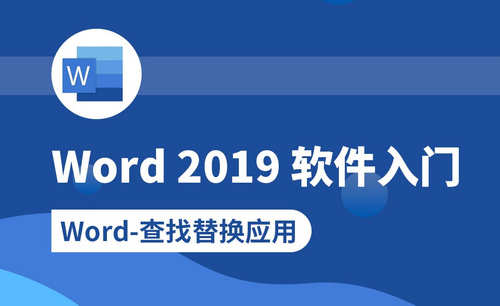Excel查找快捷键
Excel查找快捷键是什么?
Excel查找快捷键是什么?答案是【CTRL+F】。
在Excel表格中的众多数据中想要查找一个指定数据,单凭肉眼来查看是非常不现实的。
想要快速找到某个数据,用快捷键是超级方便的。下面就来教教广大新手Excel用户查找的用法。下面就是我们今天分享的教程,有需要的同学赶紧收藏一下吧!
1:首先点击上方开始选项框中右边“查找和选择”图标,或者直接快捷键【CTRL+F】即可打开窗口。
2:在弹出的查找窗口中输入想要查找的内容,点击【选项】可以出现高级查找,你可以在里面设置查找的范围,是否区分大小写。在格式中可以设置按单元格格式来查找,比如查找里面的所有日期。

3:之后点击查找全部即可显示该表格中所有的查询结果,点击下方查找结果即可快速跳转到该内容的位置。

以上就是用Excel快速进行查找的方法了,操作非常的简单,合理的使用查找功能,能够提升你不少工作效率哦,小伙伴们快去试下吧。我们下期再见吧!
本篇文章使用以下硬件型号:联想小新Air15;系统版本:win10;软件版本:Microsoft Office excel 2016。
Excel查找快捷键是什么?别怪我没告诉你
其实常用的Excel表格中会包含很多的数据和项目,所以有时候我们查找起来也是特别的麻烦的,如果一条一条的去对比查找,恐怕眼睛都要累花了。不过有了Excel查找快捷键的帮忙,这就变得简单多啦。那么 Excel查找快捷键是什么?咱们这就来看一看。
1.想要在 Excel表格中找到相关的内容会让你简单,只要我们打开 Excel表格,然后点击点击“开始”,在下面的菜单中选择“查找和选择”,接下来我们单击鼠标选择“查找”,接下来直接输入我们要查找的内容就可以了。
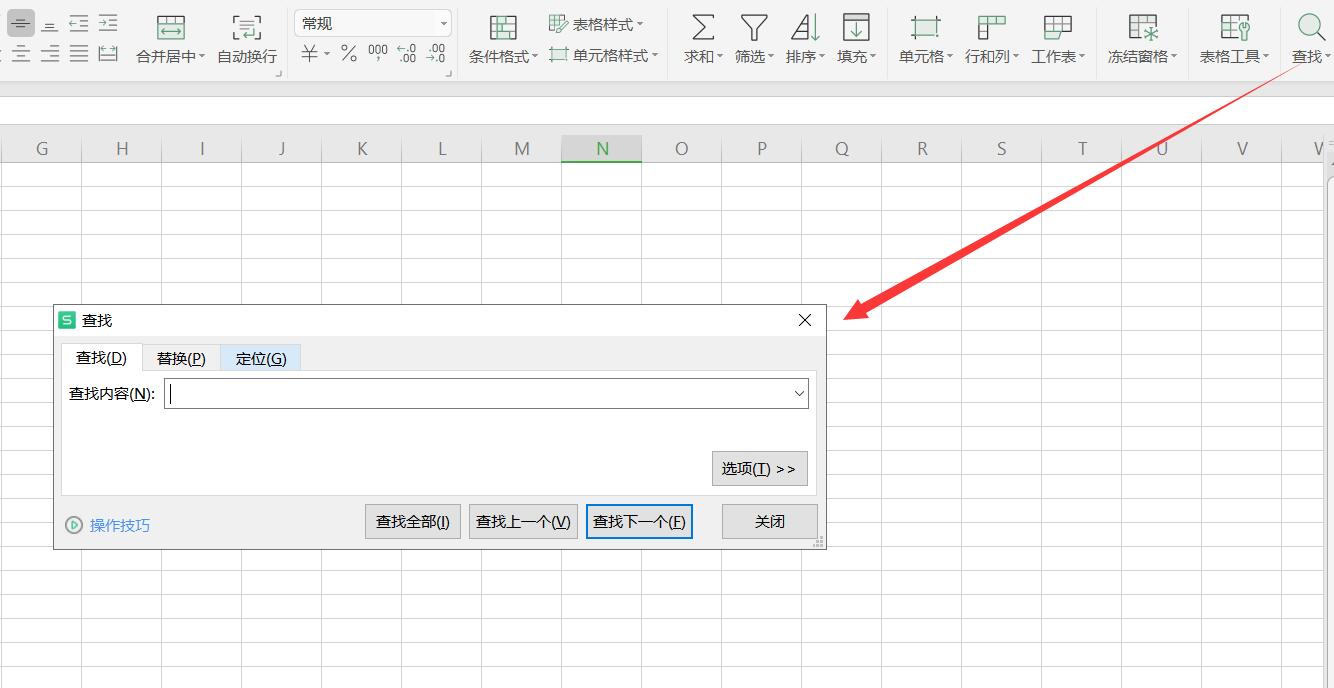
2.在我们输入了查找内容以后直接按下回车键,Excel表格就能够直接跳出我们需要查找的内容了,当然,如果这样的内容还有我们需要一个一个找,那么直接点击查找下一个或者是按回车键都可以哦。
3.当然,想要把全部要查找的内容都找出来也很容易,只要咱们选择点击“查找全部”就可以啦。如果想要把查找的内容替换成其他内容也是非常简单的,可以直接点击“替换”,然后依次输入需要查找以及替换内容点击“替换”或“全部替换”就可以了。当然,也可以直接在“开始”栏中选择“查找和选择”然后选择“替换”输入内容就可以了。
另外,Excel查找快捷键还有一个非常简单的,那就是我们同时按住键盘上的Ctr和F就能够直接跳出来查找的对话框哦,输入要查找的内容就可以了,而替换的快捷键则是同时按住Ctrl+H。
好了,记住这个Ctrl+F的快捷键,下次别再问 Excel查找快捷键是什么啦。